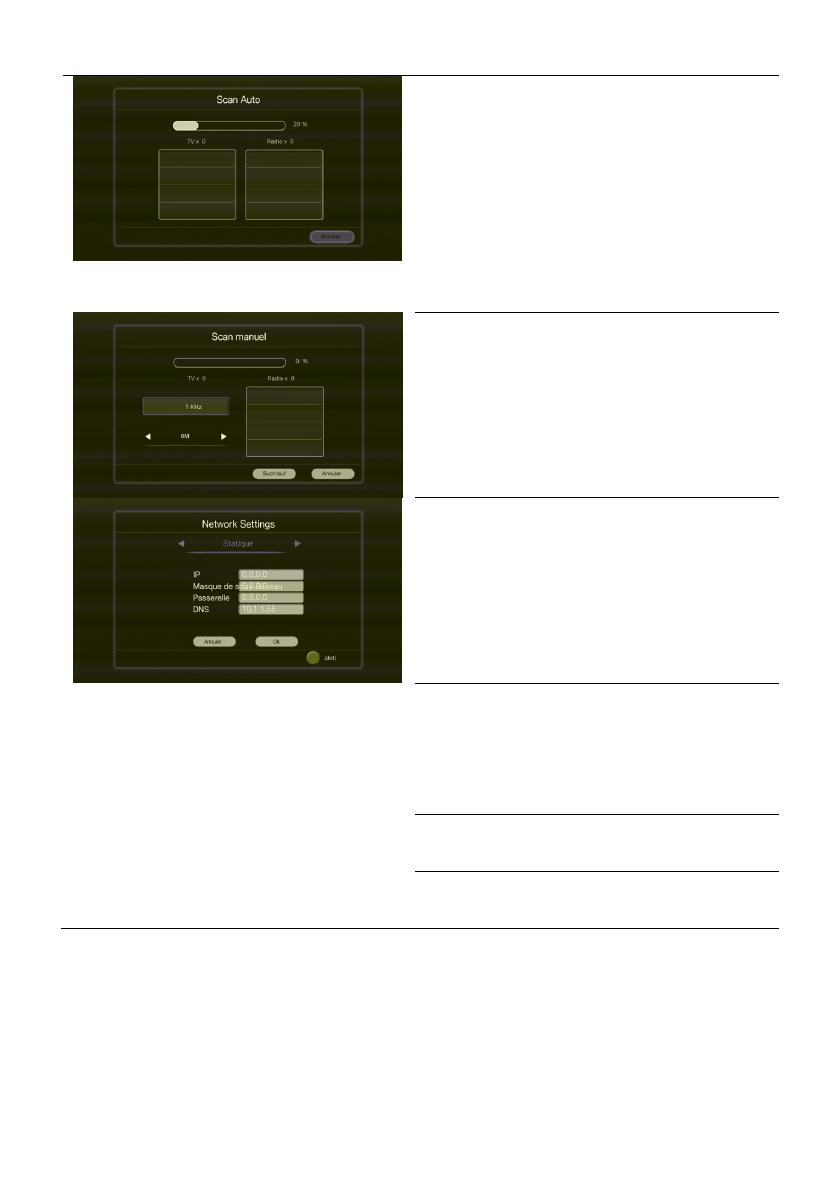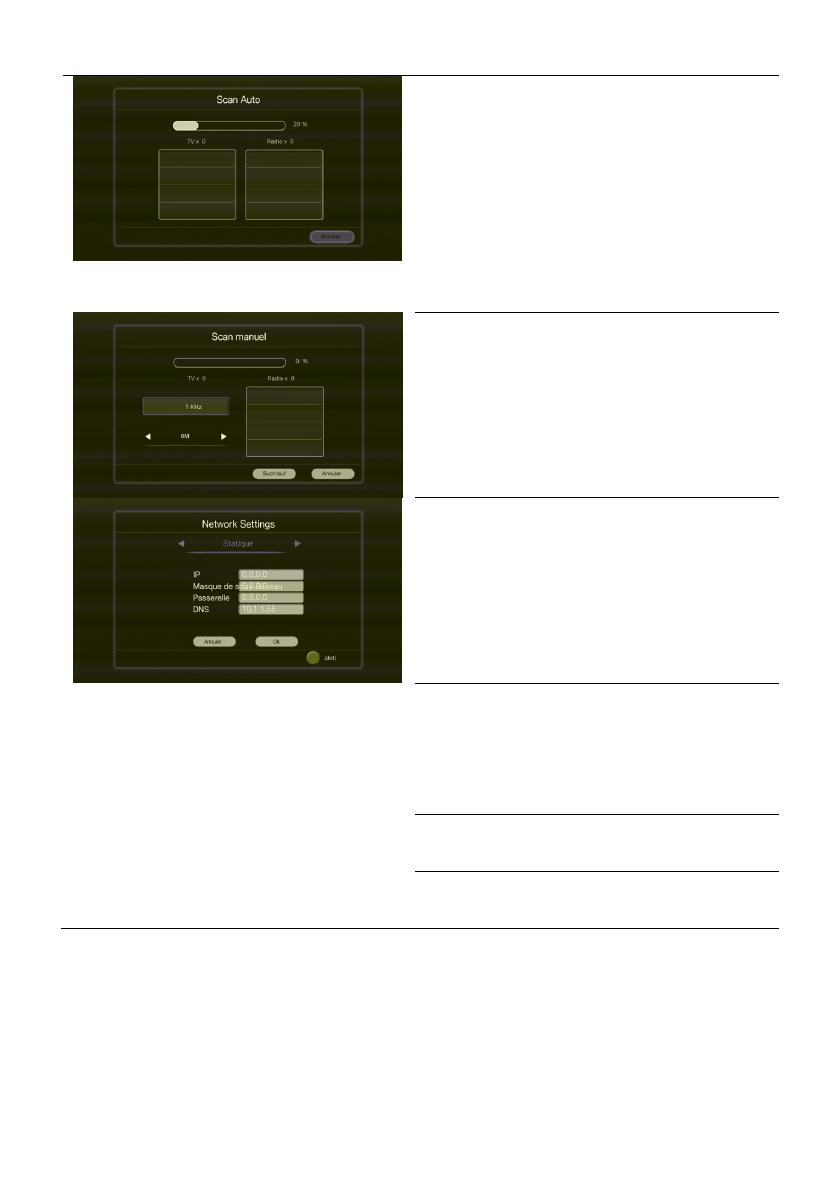
AVerLife HD Theater
FRA-12
Channel Scan (Recherche des chaînes)
Utilisez d’abord la fonction Auto Scan (Scan Auto). Si
après l’exécution de la recherche automatique vous
vous apercevez qu’il manque des chaînes, exécutez la
fonction Frequency Scan (Scan fréquence). La boîte
« Auto Scan » s’affichera, et indiquera le pourcentage
de progression de la recherche, le numéro du canal et
la fréquence. Pendant la recherche, les émetteurs de
radio et de télévision actifs seront repris dans la boîte.
Après la recherche des chaînes et des stations, le
système retournera automatiquement à l’émission en
direct. Pour terminer la recherche, appuyez sur
« Cancel » (annuler).
Sélectionnez Manual Scan (Scan manuel) pour
chercher une fréquence spécifique. Utilisez ▲ ou ▼
lorsque des options sont possibles. Utilisez les boutons
numériques pour saisir une fréquence et ◄ ou ► pour
changer la largeur de bande. Appuyez sur Scan pour
démarrer la recherche.
Network Settings (Réglages de réseau)
Dans « IP », choisissez « Static » (statique) pour
personnaliser les paramétrages IP, ou « DHCP » pour
obtenir automatiquement une adresse IP disponible.
Appuyez sur « OK » pour confirmer.
*Appuyez sur le bouton rouge de la télécommande pour
entrer. (point).
Restore Default Settings (Restaurer valeurs
d'origine)
Si vous voulez revenir aux paramètres d’usine,
choisissez “OUI”.
Un dialogue de confirmation apparaîtra. Sélectionnez
“OK” et appuyez sur OK pour confirmer l’opération, ou
sélectionnez “ANNULER” et appuyez sur OK.
Firmware Update (Mise à jour du firmware)
Utilisez cette fonction pour la mise à jour du firmware
via stockage USB ou à travers Internet.
System Info (information sur le système).
Il fournit l’information sur le produit, tel que le nom du
produit et la version du firmware, etc.